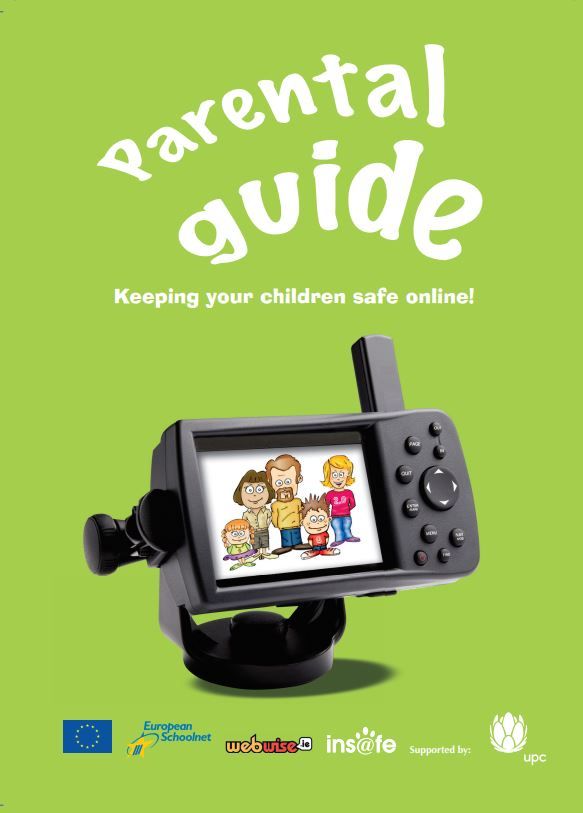Bilang default, ang teksto sa mga aplikasyon sa pagpoproseso ng salita tulad ng Microsoft Word ay nakahanay sa kaliwa. Nangangahulugan ito na ang kaliwang gilid ng bawat talata ay na-flush gamit ang kaliwang margin. Gayunpaman, may mga oras kung ang pagpili ng ibang layout ay maaaring maging kapaki-pakinabang upang gawing mas propesyonal at kasiya-siya na basahin ang iyong dokumento.
Maaari kang pumili sa pagitan ng apat na magkakaiba mga pagkakahanay para sa iyong teksto: ang default na nakahanay na teksto, tamang linya na teksto, nakasentro na teksto o pantay na nakahanay na makatarungang teksto. Ang lahat ng ito ay nakakatulong na makilala ang iyong pagsulat at maging mas propesyonal, kaya't alamin natin kung ano ang ginagawa ng mga pagkakahanay na ito at kung paano mo ito maipapatupad sa iyong mga dokumento.
kung paano mag-install ng mga bintana sa isang laptop nang walang cd drive
Mga bagay na kakailanganin mo
Isang aparato na naka-install at na-aktibo ang Microsoft Word.
kung paano alisin ang windows workspace ng tinta
Paano Ihanay ang Mga Texto sa Salita
Ngayon, papunta sa gabay.
- Ilunsad ang Word, pagkatapos ay buksan ang isang mayroon nang dokumento o lumikha ng bago gamit ang paggamit ng mga pindutan sa welcome screen.
- Sa pamamagitan ng paggamit ng iyong mouse, piliin ang teksto na nais mong baguhin pagkakahanay ng

- Piliin ang Bahay tab mula sa interface ng Ribbon na matatagpuan sa tuktok ng window ng Word.

- Hanapin ang Talata seksyon Dito matatagpuan ang marami sa mga tool na ginamit para sa pagkakahanay ng teksto, kaya magtuon lang kami sa seksyon na ito.

- Bilang default, ang iyong teksto ay nakahanay sa umalis na . Maaari mong gamitin ang pindutang ito upang ihanay muli ito sa kaliwa kung binago mo ang layout, ngunit nais mong bumalik sa default.

- Ang susunod na pindutan sa seksyon ng Talata ay ginagamit upang ihanay ang iyong teksto sa gitna . Karamihan ito ay ginagamit para sa mga pamagat, subtitle at mas maliliit na piraso ng teksto.

- Gamit ang susunod na pindutan, maaari mong ihanay ang iyong teksto sa tama . Maaari itong magamit para sa mga subtitle din o maaaring magamit sa isang mas istilong dokumento.

- Panghuli, gamitin ang huling pindutan upang bigyan ng katwiran ang text mo Kapag ikaw bigyang katwiran ang teksto , makakapantay ito nang pantay-pantay kasama ng kaliwa at kanang mga margin. Lalo itong kapaki-pakinabang para sa teksto ng katawan dahil ginagawang mas malutong at pinakintab ang mga bagay.

- Pagod ka na bang gumamit ng Ribbon? Maaari mong gamitin ang mga keyboard shortcut upang gawing mas mabilis ang mga pagbabago sa pagkakahanay na ito:
- Upang ihanay ang teksto sa kaliwa, piliin ang teksto na nais mong baguhin at gamitin ang Ctrl + L kombinasyon ng keyboard.
- Upang ihanay ang teksto sa kanan, piliin ang teksto na nais mong baguhin at gamitin ang Ctrl + R kombinasyon ng keyboard.
- Upang ihanay ang teksto sa gitna, piliin ang teksto na nais mong baguhin at gamitin ang Ctrl + E. kombinasyon ng keyboard.
- Upang gawing makatuwiran ang teksto, piliin ang teksto na nais mong baguhin at gamitin ang Ctrl + J kombinasyon ng keyboard.
Inaasahan namin na ang gabay na ito ay makakatulong sa iyo na malaman kung paano mo mai-align ang iyong teksto nang iba sa Microsoft Word. May kilala ka bang nagsisimula sa Word at iba pang mga produkto ng Microsoft Office? Huwag kalimutang ibahagi ang artikulong ito sa kanila! Ang iyong mga kaibigan, kaklase, kasamahan o empleyado ay maaaring makakuha ng tulong sa pagsisimula sa Word. Kung nais mong matuto nang higit pa tungkol sa Word o iba pang mga aplikasyon ng suite ng Microsoft Office, huwag mag-atubiling i-browse ang aming seksyon ng mga gabay .
bawasan ang laki ng isang powerpoint
Kung naghahanap ka para sa isang kumpanya ng software na mapagkakatiwalaan mo para sa integridad at matapat na mga kasanayan sa negosyo, huwag nang tumingin sa malayo kaysa sa . Kami ay isang Microsoft Certified Partner at isang BBB Accredited Business na nagmamalasakit sa pagdadala sa aming mga customer ng maaasahan, kasiya-siyang karanasan sa mga produktong software na kailangan nila. Makakasama namin kayo dati, habang, at pagkatapos ng lahat ng mga benta.
Iyon ang aming 360 Degree Garantiyang. Kaya, ano pa ang hinihintay mo? Tumawag sa amin Ngayon sa +1 877 315 1713 o mag-email sa sales@softwarekeep.com. Gayundin, maaabot mo kami sa pamamagitan ng Live Chat.